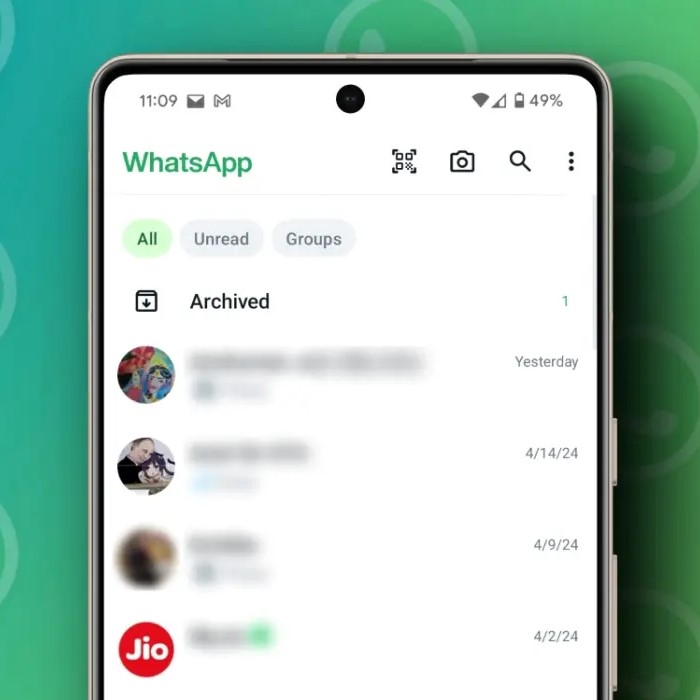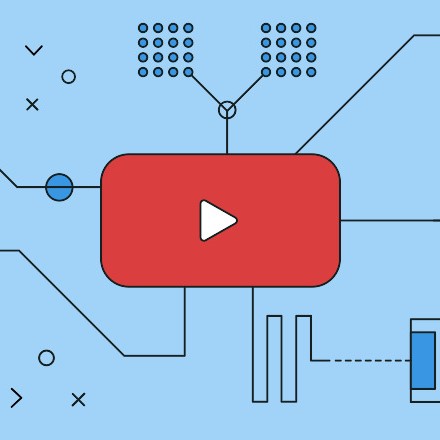شرکت هواوی در دو روز گذشته دستیار هوشمند خود یعنی Huawei Assistant را آپدیت کرده و رابط کاربری این دستیار هوشمند تغییرات فراوانی کرده است. در نگاه اول، طراحی Huawei Assistant کاملا دگرگون شده و نخستین تغییر قابل مشاهده، قرارگیری کارتها به صورتی متفاوت است که اطلاعات بیشتری را نسبت به سابق در اختیار شما قرار میدهد.
رابط کاربری این دستیار هوشمند به دو بخش Moments و Feed تقسیم شده است. اسکرول کردن در بخش Feed این بخش را به حالت تمام صفحه در آورده و شما میتوانید اخبار را در آن مشاهده کنید و در بخش Moments نیز قادر به مشاهده کارتهای انتخابی خود هستید.
چگونه میتوان رابط کاربری را شخصی سازی کرد؟
با فشردن دکمه More که در بخش بالایی سمت راست دستیار هواوی قرار دارد، منویی باز میشود که در آن میتوانید محتوای این دستیار هوشمند را به سلیقه خود شخصی سازی کنید. شخصی سازی دستیار هواوی از همیشه آسان تر شده است و حالا گزینههای بسیار بیشتری نیز در دسترس دارید.
آیکونهایی را که در اسکرین شات بالا مشاهده میکنید همه قابل افزودن به صفحه اصلی Huawei Assistant هستند و برای اضافه کردن آنها کافی است انگشت خود را روی یکی از آنها نگه داشته و آن را به فضای خالی که در بخش Customized بالا قرار گرفته ببرید. به غیر از سرویسهای قابل مشاهده در این عکس، شما میتوانید با فشردن دکمه + در بخش بالایی سمت راست صفحه اصلی، سرویسهای دیگری را نیز به دستیار هواوی خود بیافزایید. با انتخاب گزینه Add، این سرویسها نیز به صفحه قبلی اضافه شده و میتوانید آنها را انتخاب کنید.
Huawei Moments
در صفحه اصلی دستیار هواوی، کارتهای بسیاری قابل مشاهده هستند که میشود آنها را تغییر داده یا حذف کرد. با نگه داشتن انگشت بر روی این کارتها یک منوی کوچک باز شده و به شما گزینههای Discover، About، Manage Card و Remove را میدهد.
- گزینه Discover شما را به صفحهای میبرد که در آن میتوانید سرویسهای جدید را به دستیار خود اضافه کنید.
- بخش About شما را به صفحه اطلاعات کارت انتخابی برده و شما میتوانید همه اطلاعات مربوط به آن در کنار برخی اسکرین شاتهای آموزشی برای استفاده از آن کارت را در اختیارتان قرار میدهد.
- گزینه Manage Card بخشی را باز میکند که در آن میتوانید بین چند مدل متفاوت از کارت خود، یکی را انتخاب کنید.
- در نهایت گزینه Remove نیز همانطور که از نامش مشخص است کارت انتخابی را حذف میکند.
با فشردن عکس پروفایل خود در صفحه اصلی دستیار هواوی، میتوانید به تنظیمات این برنامه دسترسی یابید و آن را بیش از پیش با توجه به سلیقه خود شخصی سازی کنید. بخش اول مربوط به تنظیمات خوش آمد گویی برنامه بوده و شما میتوانید بین پیغامهای هوشمند که با توجه به زمان تغییر میکنند یا یک پیغام شخصی سازی شده یکی را انتخاب کنید.
گزینه دوم AI Search نام دارد و شما میتوانید در این بخش انتخاب کنید که گوشی چه اپلیکیشنها و بخشهایی را در هنگام سرچ، جستجو کند. گزینه انتخاب ارسال اطلاعات به هواوی برای مصارف تحقیقاتی و رفع باگها و مشکلات نیز در این بخش قرار داشته و در تنظیمات پیشرفته میتوانید موتور جستجوی مورد نظر خود را انتخاب کنید. گزینه مربوط به تبلیغات شخصی سازی شده نیز در این قسمت قرار گرفته است. در این بخش میتوانید ویجت قابلیت AI Search را نیز به هوم اسکرین خود اضافه کنید.
گزینه سوم که نام Discover را دارد به شما اجازه میدهد تا سرویسها و ویجتهایی که در صفحه اصلی دستیار هواوی نمایش داده میشوند را انتخاب کنید. در نهایت گزینه Settings قرار گرفته که در آن میتوانید به تنظیمات مربوط به اعلانها دسترسی یابید، تبلیغات شخصی سازی شده را فعال یا غیر فعال سازید و یا چینش اپلیکیشن را به حالت اولیه باز گردانید.
در بخش About نیز میتوانید لایسنسهای برنامه را مشاهده کرده و همچنین نسخه فعلی که از آن استفاده میکنید را ببینید.